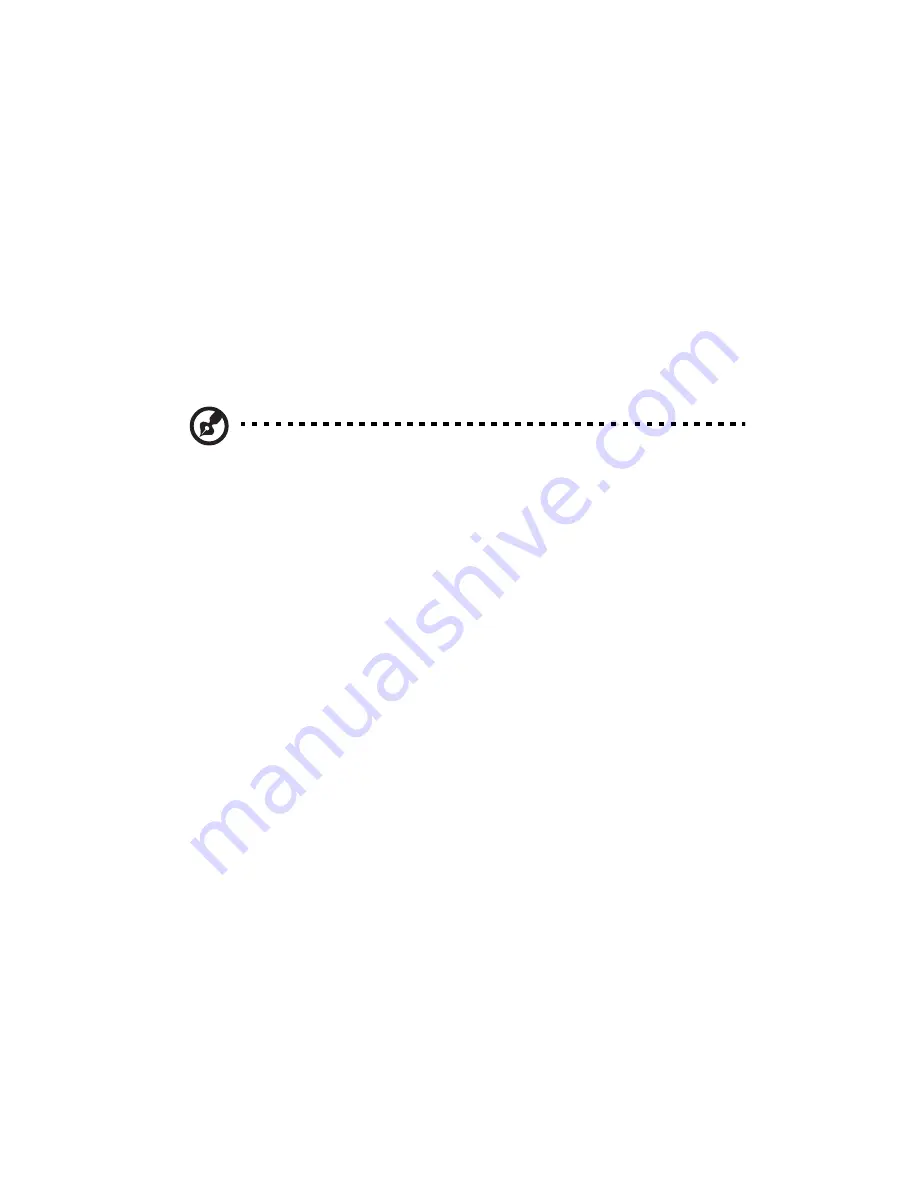
4 Atualizando o seu computador
54
Substituindo o disco rígido
Siga estas etapas para substituir o disco rígido do computador:
1
Remova a tampa do computador (consulte a página 45 ).
2
Remova todos os cabos conectados ao disco rígido e puxe-o para
fora.
3
Retire os trilhos que fixam a unidade na estrutura do disco e
remova a unidade.
4
Insira um novo disco rígido e fixe-o com os trilhos.
5
Insira o novo disco rígido no gabinete e prenda-o com os quatro
parafusos.
Observação:
Certifique-se de que as outras extremidades dos
cabos do disco estejam devidamente conectadas a seus conectores
correspondentes na placa principal.
6
Reinstale o suporte metálico no gabinete.
7
Recoloque a tampa do computador.
Instalando uma placa de expansão
Para instalar uma placa de expansão:
1
Remova a tampa do computador.
2
Localize um slot de PCI disponível na placa principal.
Summary of Contents for Veriton 5600GT
Page 1: ...Veriton 5600GT 5600V Guia do Usu rio...
Page 5: ...1 Introdu o...
Page 6: ...Este cap tulo descreve as especifica es do sistema e o conte do da embalagem do computador...
Page 10: ...1 Introdu o 6...
Page 11: ...2 Tour pelo sistema...
Page 12: ...Este cap tulo discute as caracter sticas e os componentes de seu computador...
Page 29: ...3 Configurando o seu computador...
Page 45: ...4 Atualizando o seu computador...
Page 60: ...4 Atualizando o seu computador 56...
Page 61: ...5 Utilit rios do sistema...
Page 62: ...Este cap tulo descreve os aplicativos pr instalados no computador...
Page 81: ...6 Perguntas mais freq entes...
Page 86: ...6 Perguntas mais freq entes 82...
Page 87: ...Ap ndice A Avisos...
Page 92: ...Ap ndice A Avisos 88...
Page 93: ...Ap ndice B Cuidados com o computador...
















































